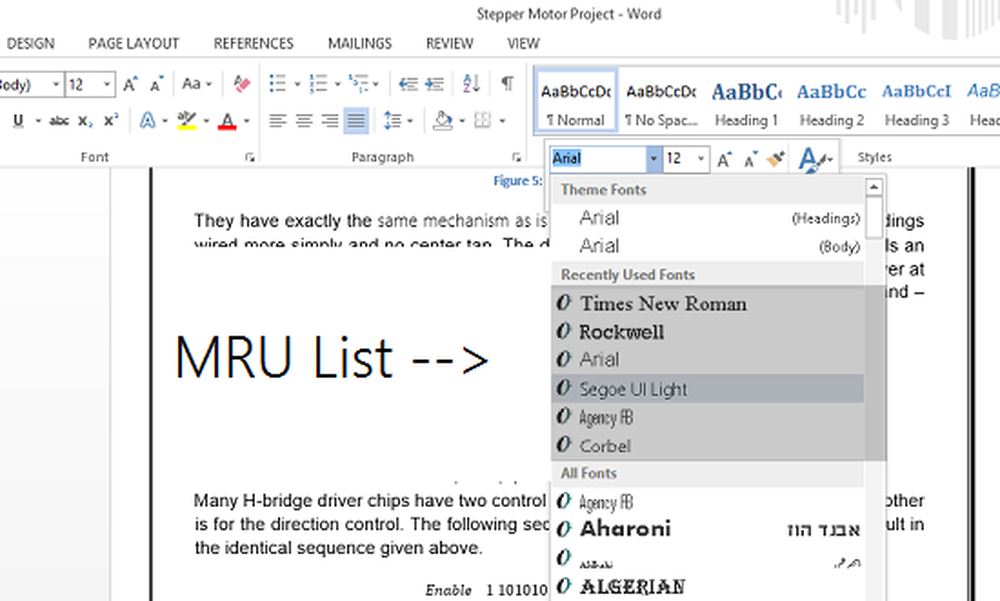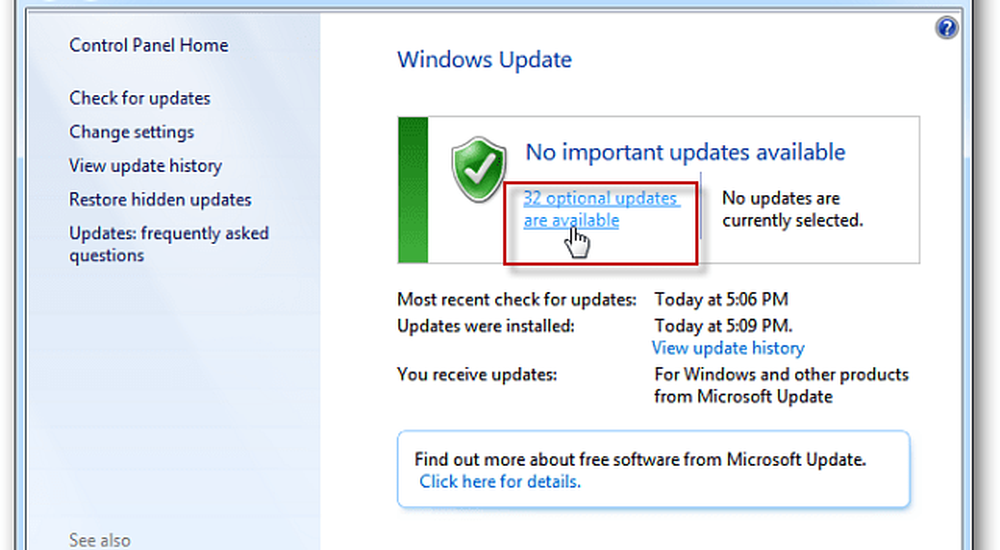Cómo ocultar archivos y carpetas de la búsqueda en Windows 10

Es posible que no desee que todos sus archivos y carpetas se incluyan en la búsqueda. Tal vez tenga algunos archivos privados y no quiera que aparezcan en los resultados de búsqueda. Evitar que una carpeta aparezca en los resultados de búsqueda se conoce como desindexación eso.
Hoy, le mostraremos cómo desindexar una carpeta para que no aparezca en los resultados de búsqueda en el Explorador de archivos o en el cuadro de Cortana o en el cuadro de búsqueda en la barra de tareas.
Ocultar archivos y carpetas de los resultados de búsqueda en Windows 10
Para comenzar, haga clic en el ícono de Cortana o Buscar en la barra de tareas y escriba "opciones de indexación". Hacer clic Opciones de indexación debajo Mejor partido.
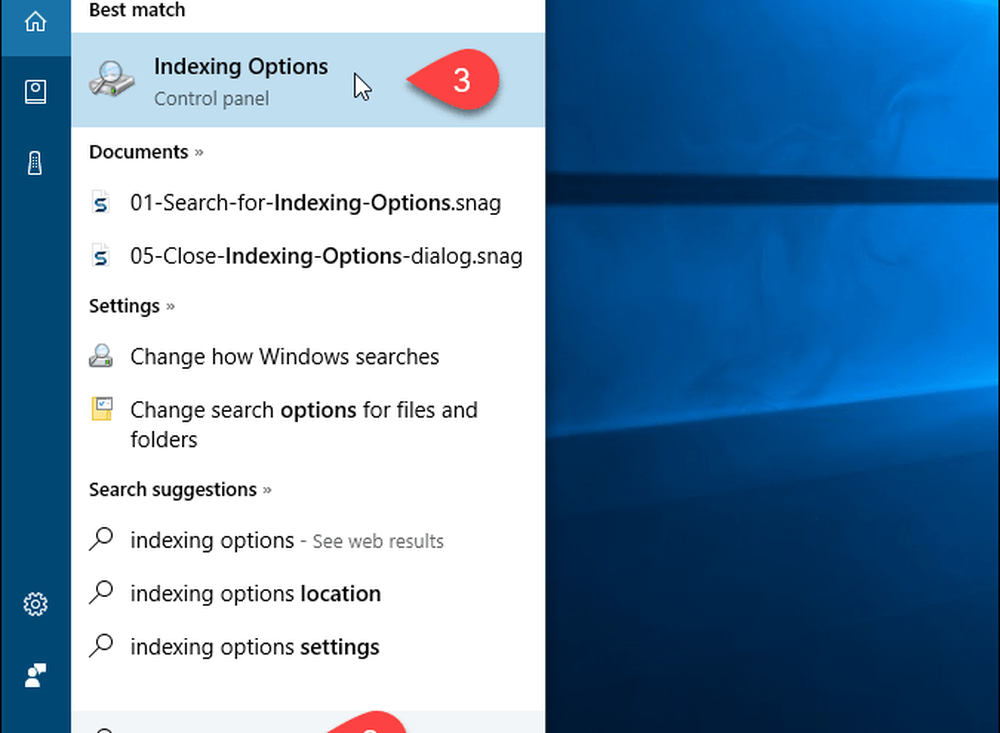
Modificar ubicaciones incluidas
los Ubicaciones incluidas están listados en la Opciones de indexación caja de diálogo. Para ocultar archivos y carpetas de la búsqueda, haga clic en Modificar.
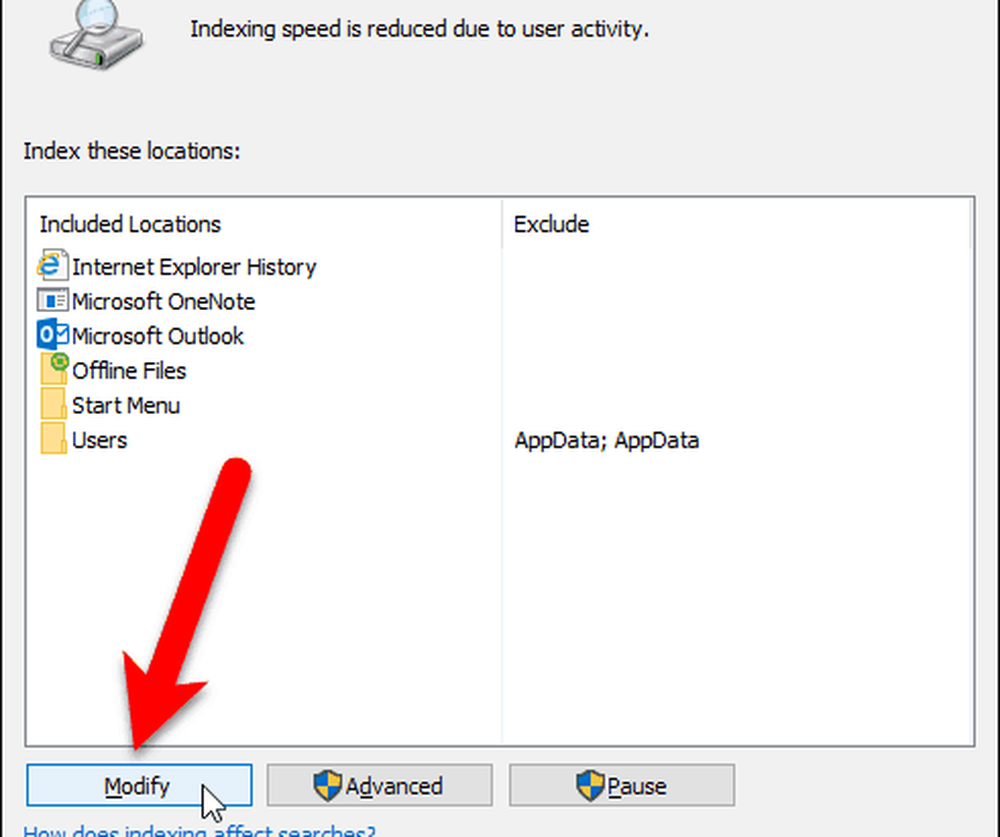
Todas las carpetas que están incluidas en la búsqueda están marcadas en el Cambiar ubicaciones seleccionadas caja en el Ubicaciones indexadas caja de diálogo.
Para encontrar la carpeta que desea ocultar de la búsqueda, haga clic en la flecha junto a la Disco Local (C :), u otro disco.
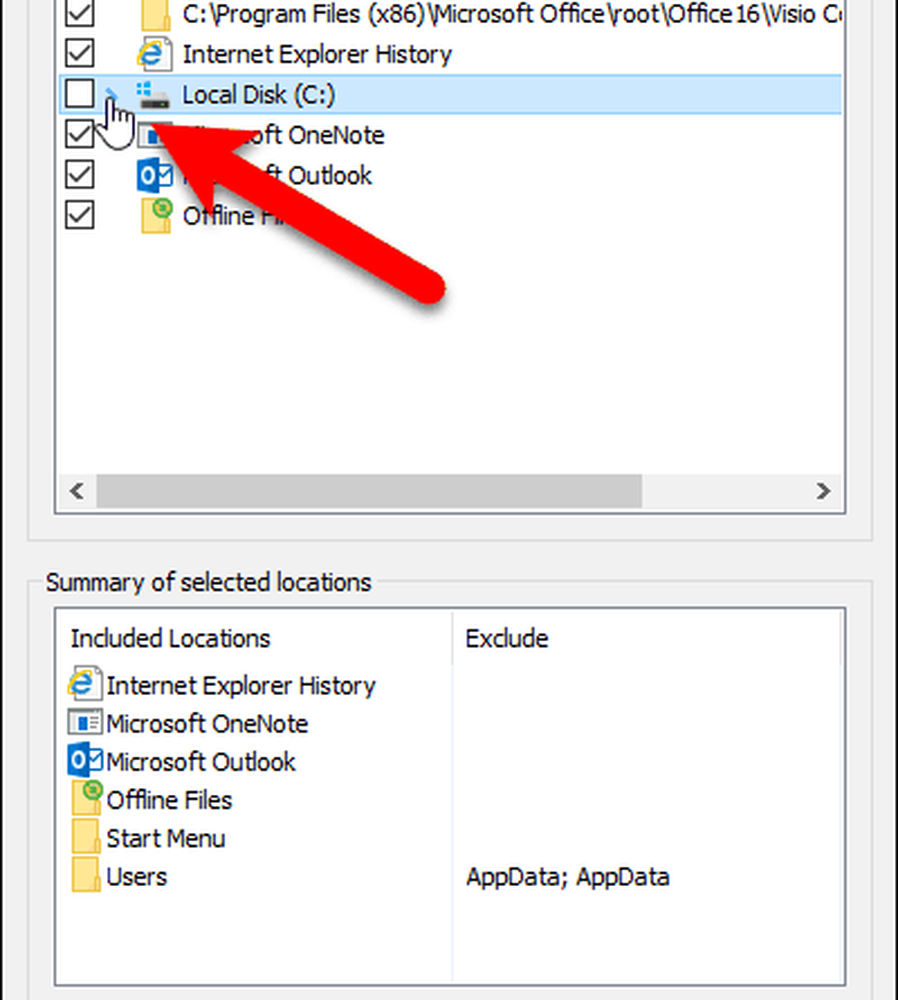
En el árbol de carpetas, navegue hasta la carpeta que desea ocultar y desmarque la casilla de esa carpeta..
NOTA: Solo puede ocultar un archivo desmarcando la carpeta que lo contiene. Por lo tanto, si tiene archivos específicos que desea ocultar que pueden estar en la misma carpeta que otros archivos que no desea ocultar, mueva ese archivo a una nueva carpeta. Es posible que desee crear una carpeta que contenga todos los archivos que desea ocultar, de modo que solo pueda ocultar esa carpeta.
La carpeta que ha desactivado se agrega a la Usuarios carpetas en el Resumen de ubicaciones seleccionadas caja.
Hacer clic DE ACUERDO.
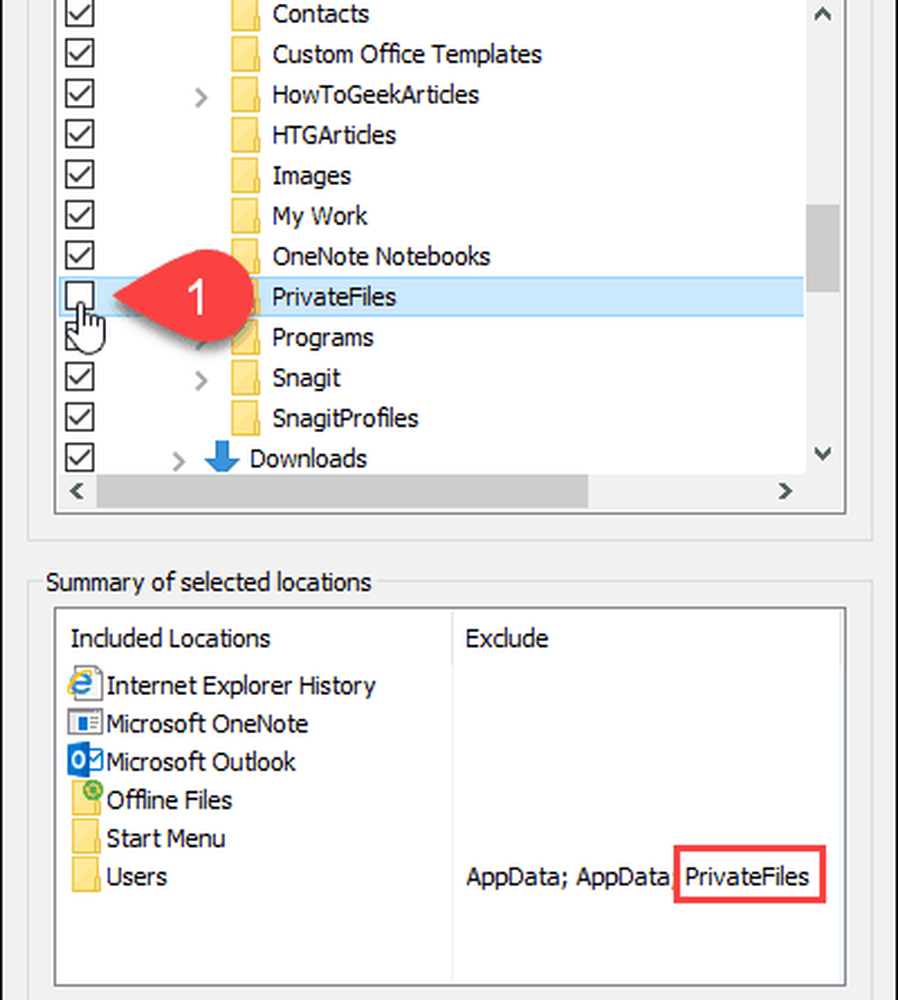
Reconstruir el índice
Ahora necesitamos reconstruir el índice para excluir la carpeta seleccionada.
De vuelta en el Opciones de indexación cuadro de diálogo, haga clic en Avanzado.
NOTA: Tenga en cuenta que la carpeta que eligió ocultar se encuentra en la lista Excluir columna en la Opciones de indexación caja de diálogo.
Necesita derechos administrativos para acceder a las opciones avanzadas de indexación. Por lo tanto, ingrese la contraseña de su cuenta si se le solicita.
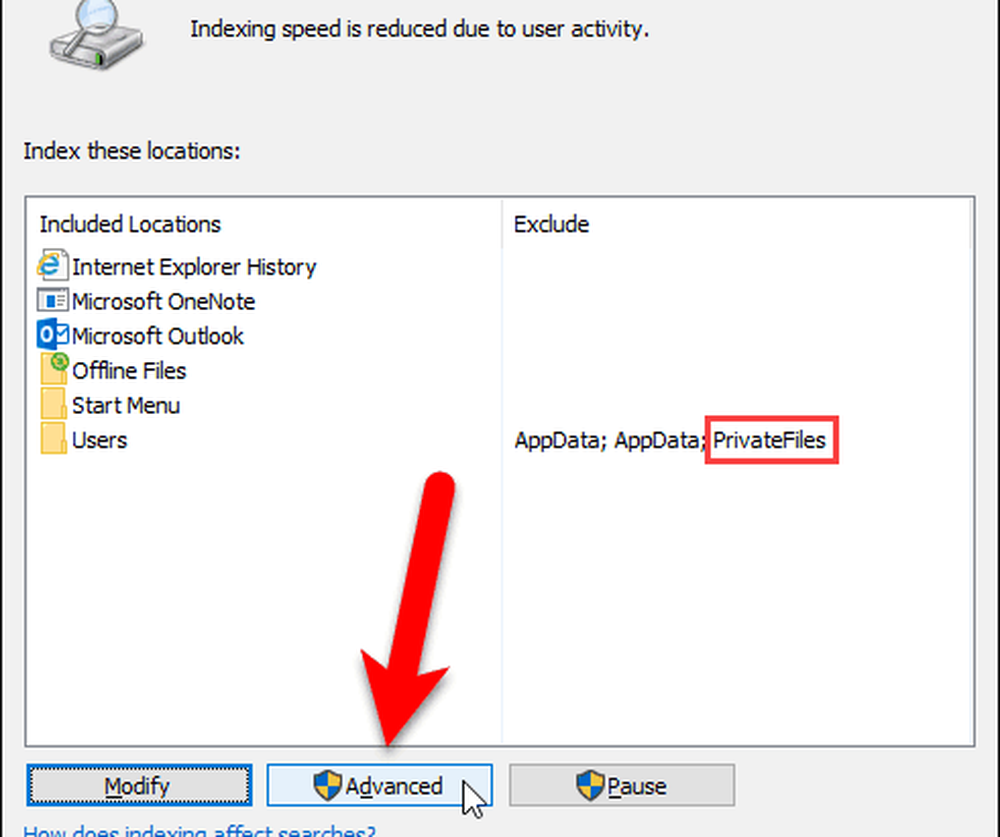
Sobre el Opciones avanzadas cuadro de diálogo, haga clic en Reconstruir en el Solución de problemas sección.
Tenga en cuenta que la reconstrucción del índice también puede solucionar problemas con la búsqueda de Windows.
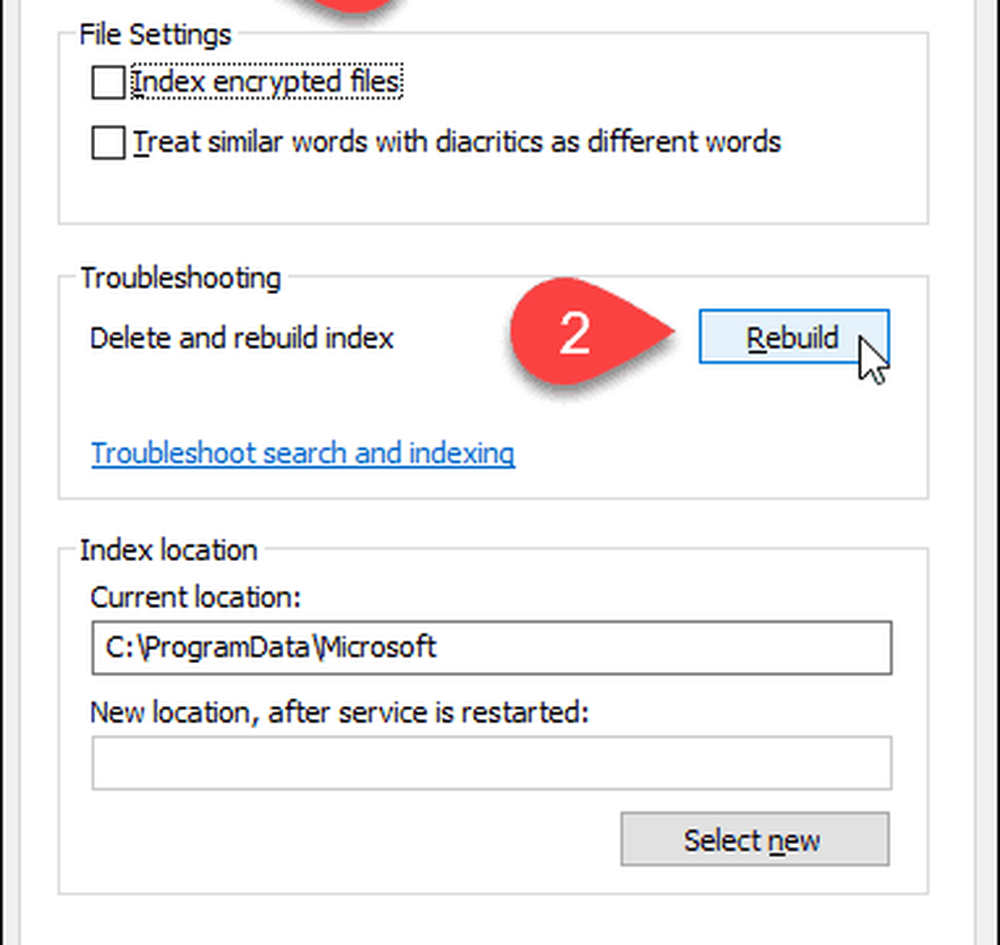
Aparece un cuadro de diálogo que le advierte que la reconstrucción del índice puede tardar mucho tiempo en completarse. Hacer clic DE ACUERDO.
Mientras se está reconstruyendo el índice, es posible que la carpeta que eligió ocultar se muestre en los resultados de la búsqueda. Es posible que tenga que esperar un tiempo dependiendo de cuántos archivos y carpetas tenga en su disco duro.

Hacer clic Cerrar sobre el Opciones de indexación caja de diálogo.
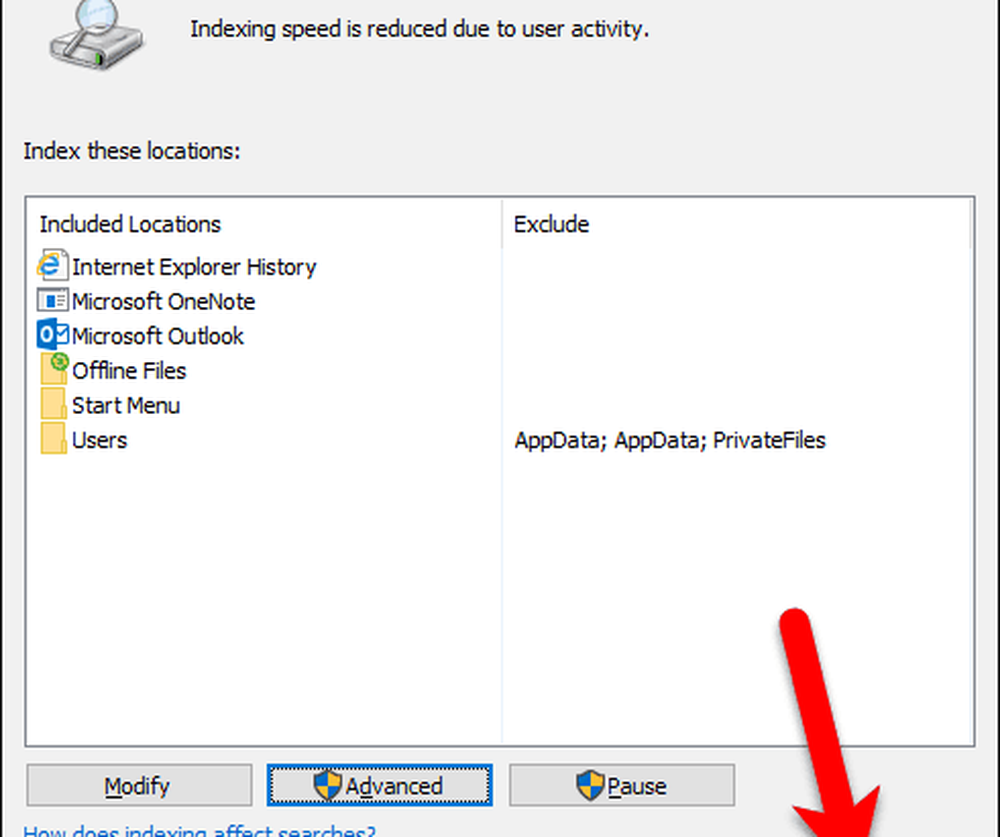
Y eso es todo lo que hay que hacer! Sus carpetas ahora serán excluidas de los resultados de búsqueda. Esto incluye cuando tienes búsqueda de Windows 10 a través del contenido del archivo.
¿Te ha resultado útil este consejo? Cuéntanoslo en los comentarios..